Surface Dial -sovelluksen käyttöönotto ja käyttö

Kun sain Surface-kynän, kokeilin myös Surface Dialia Microsoft Storesta. Vaikka en uskonutkaan, että minulla olisi paljon käyttöä Surface Dialista, minä
Kun sain Surface-kynän, kokeilin myös Surface Dialia Microsoft Storesta. Vaikka en uskonut, että minulla olisi paljon käyttöä Surface Dialille, ostin sen lähinnä uteliaisuudesta. Ajattelin, että pahimmassa tapauksessa voisin palauttaa sen tai myydä sen, jos en pidä Surface Dialista tai käytä sitä.
Surface Dial -kynän asentaminen on yhtä helppoa kuin Surface-kynän asentaminen . Kun irrotat Surface Dial -valitsimen alareunan, pidä Bluetooth-pariliitospainiketta painettuna, lisää uusi laite, aivan kuten Surface-kynä, ja voilà! Surface Dial on paritettu ja valmis käyttöön.
Toisin kuin mitä näet Microsoftin mainoksissa, et voi vain tarttua ja selvittää, kuinka käyttää Surface Dial -painiketta sekunneissa. Siellä on vähän oppimiskäyrää. Kun kysyt Microsoft Storen työntekijöiltä tietoja Surface Dialista ja sen käytöstä, he eivät todellakaan tiedä tietävän kaikkea, mitä Surface Dial voi tehdä. Jos tarvitset vaiheittaisemman oppaan Surface Dialin määrittämiseen, Microsoftilla on saatavilla tämä Surface Dial -asetusvideo.
Riippuen siitä, kuinka käytät pikanäppäimiä Windows 10 -sovelluksissa, voit luoda omia mukautettuja työkaluja Wheel-valikossa. Pyörän asetusvalikon avulla voit luoda mukautettuja työkaluja mille tahansa sovellukselle. Microsoft tarjoaa sinulle lisätietoja Surface Dial -vuorovaikutuksista täällä .
Tyttöystäväni Sarah on arkkitehti ja on alkanut käyttää uutta Surface Protani joissakin työprojekteissaan. Kun hän käytti Surface-kynää joihinkin yksinkertaisiin luonnoksiin, hän hämmästyi siitä, kuinka nopea ja reagoiva uusi Surface-kynä on, ja koska Surface Dial oli suunnattu sisällöntuottajille, ajattelin, että hänen kannattaa kokeilla Surface Dialia. liian.
Sarahin kokemuksen perusteella hän huomaa, että Surface Dial täydentää Surface-kynää hienosti. Hän huomautti, että Surface-kynän ja Dial-kynän käyttäminen yhdessä vaatii hieman totuttelua, mutta kun sen käyttö on tottunut, Surface Dial tarjoaa uuden ulottuvuuden luovaan työhön.
Hänen suosikkisovelluksensa Surface Prossa Surface Dial -kellon kanssa on Mental Canvas Player . Hän haluaisi todella pystyvänsä luomaan omia 3D-piirroksiaan Mental Canvas Authoringin avulla , mutta kyseinen sovellus ei ole vielä saatavilla Windows 10:lle. Hän rakastui Microsoft Storen Surface Studioon, mutta hinta ohjasi hänen huomionsa nopeasti kohti. mahdollisesta toisen Surface-tuotteen ostamisesta.
Surface Dial -valitsimen käyttäminen pienemmällä näytöllä, kuten Surface Prossa, ei ole kovin järkevää, koska näytöllä ei ole paljon työstettävää kiinteistöä, mutta on huomattava, että Surface Dial toimii sekä näytöllä että sen ulkopuolella. 2017 Surface Prossa ja Surface Studiossa.
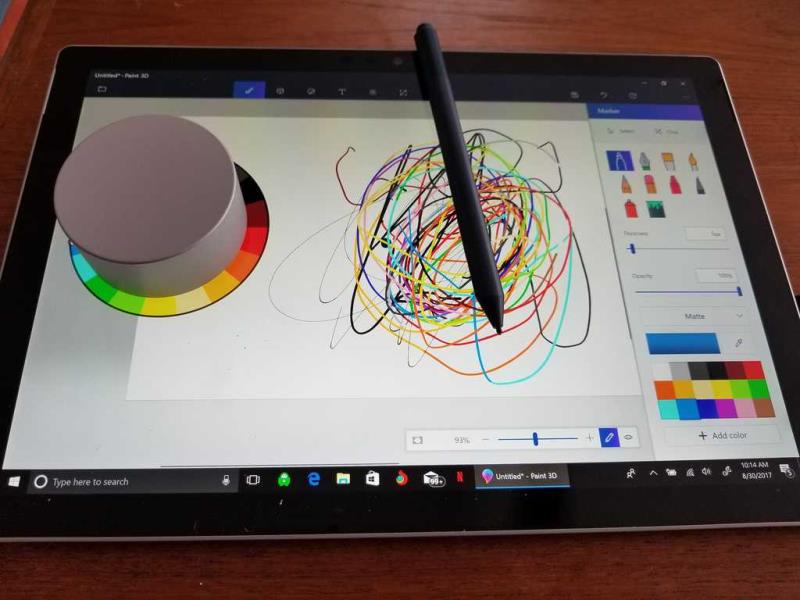
Vaikka muut Surface-tuotteet, kuten Surface Pro 4 , Surface Book ja Surface Laptop , saavat päivityksen, jotta voit käyttää Surface Dial -valintaa ruudun ulkopuolella. Tällä hetkellä ainoat kaksi Surface-tuotetta, joita voit käyttää Surface Dial -näytöllä, ovat 2017 Surface Pro ja Surface Studio. Lisäksi 2017 Surface Pron "Studio Mode" -toiminto uudella 165 asteen saranalla tekee Surface Dial -valitsimen käytöstä todellista nautintoa.
Toivon Microsoftin lisäävän tavallisia toimintoja Surface Dialiin. Tällä hetkellä saatavilla on viisi yleistoimintoa; Äänenvoimakkuus, vieritys, zoomaus, kumoaminen ja kirkkaus. Voit myös lisätä enintään kolme mukautettua työkaluasi Surface Dial -valitsimeen. Windows Store ei ole paljon pinta Dial apps saatavilla Windowsille 10 , mutta toivon lisää sovelluksia ovat tulossa.
Kun sain Surface-kynän, kokeilin myös Surface Dialia Microsoft Storesta. Vaikka en uskonutkaan, että minulla olisi paljon käyttöä Surface Dialista, minä
Surface Dial on Windows 10:n lisälaite, jonka tarkoituksena on tarjota ihmisille uusi tapa luoda. Se on yhteensopiva minkä tahansa tietokoneen, kannettavan tietokoneen tai tabletin kanssa
Tutustu Windows 10:n 10 suosituimpaan pikanäppäimeen ja siihen, miten voit hyödyntää niitä tehokkaasti töissä, koulussa ja muissa asioissa.
Opas BitLockerin käyttöön, Windows 10:n tehokkaaseen salausominaisuuteen. Ota BitLocker käyttöön ja suojaa tiedostosi helposti.
Opas Microsoft Edge -selaushistorian tarkastelemiseen ja poistamiseen Windows 10:ssä. Saat hyödyllisiä vinkkejä ja ohjeita.
Katso, kuinka voit pitää salasanasi Microsoft Edgessä hallinnassa ja estää selainta tallentamasta tulevia salasanoja.
Kuinka eristää tekstin muotoilua Discordissa? Tässä on opas, joka kertoo, kuinka Discord-teksti värjätään, lihavoidaan, kursivoitu ja yliviivataan.
Tässä viestissä käsittelemme yksityiskohtaisen oppaan, joka auttaa sinua selvittämään "Mikä tietokone minulla on?" ja niiden tärkeimmät tekniset tiedot sekä mallin nimen.
Palauta viimeinen istunto helposti Microsoft Edgessä, Google Chromessa, Mozilla Firefoxissa ja Internet Explorerissa. Tämä temppu on kätevä, kun suljet vahingossa minkä tahansa välilehden selaimessa.
Jos haluat saada Boogie Down Emoten Fortnitessa ilmaiseksi, sinun on otettava käyttöön ylimääräinen suojakerros, eli 2F-todennus. Lue tämä saadaksesi tietää, miten se tehdään!
Windows 10 tarjoaa useita mukautusvaihtoehtoja hiirelle, joten voit joustaa, miten kohdistin toimii. Tässä oppaassa opastamme sinut läpi käytettävissä olevat asetukset ja niiden vaikutuksen.
Saatko "Toiminto estetty Instagramissa" -virheen? Katso tämä vaihe vaiheelta opas poistaaksesi tämän toiminnon, joka on estetty Instagramissa muutamalla yksinkertaisella temppulla!









